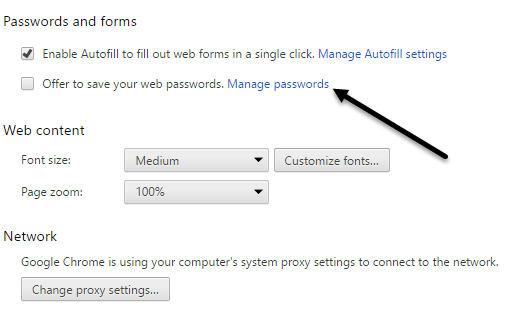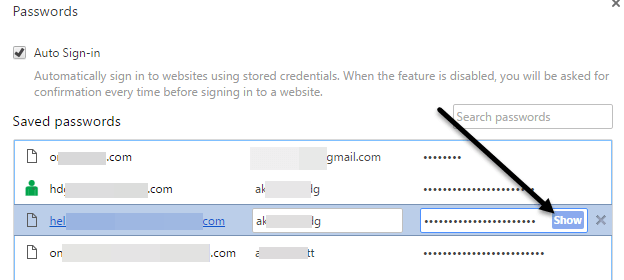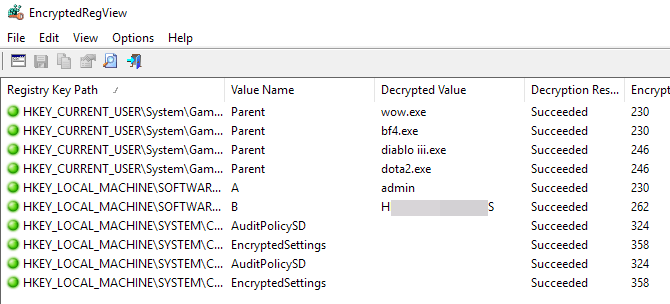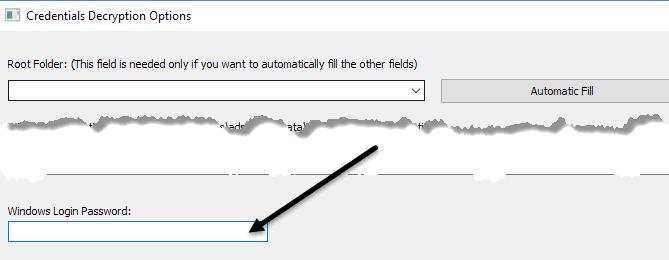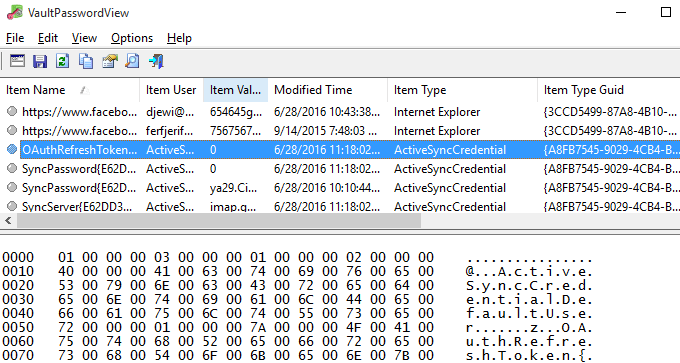Lorsque vous vous connectez à différents sites Web de votre navigateur ou que vous accédez à des partages de fichiers protégés sur le réseau, Windows furtif fonctionne en arrière-plan et peut ou non stocker vos informations d'identification dans le système d'exploitation.
Ces noms d'utilisateur et mots de passe peuvent se retrouver dans le registre, dans les fichiers d'informations d'identification ou dans le coffre-fort Windows. Les informations d'identification sont stockées dans un format crypté, mais peuvent facilement être décryptées à l'aide de votre mot de passe Windows. Dans cet article, je vais montrer plusieurs outils que vous pouvez utiliser pour afficher ces mots de passe cachés sur votre système.
Gestionnaire des informations d'identification Windows
Pour commencer, parlons de la construction -In outil appelé Credential Managerqui se trouve dans Windows. Cliquez sur Démarrer et tapez dans le gestionnaire des informations d'identification pour ouvrir le programme.
Vous remarquerez qu'il existe deux catégories: Informations d'identification Web et Informations d'identification Windows. Les informations d'identification Web auront tous les mots de passe des sites que vous avez enregistrés lors de la navigation dans Internet Explorer ou Microsoft Edge. Cliquez sur la flèche vers le bas, puis sur le lien Afficher.
Vous devrez taper votre Mot de passe Windows afin de déchiffrer le mot de passe. J'ai été surpris de voir pas mal de mots de passe de différents comptes, même si j'utilise un gestionnaire de mots de passe et que je désactive les mots de passe dans le navigateur! De plus, j'avais plusieurs mots de passe d'autres personnes que j'avais autorisées à utiliser mon ordinateur pour vérifier leurs courriels, etc., et leurs mots de passe étaient sauvegardés.
C'est quelque chose que vous devriez savoir lorsque vous vous connectez à un compte en utilisant l'ordinateur d'une autre personne, même s'il s'agit d'une personne en qui vous avez confiance. Vous ne voulez peut-être pas qu'ils connaissent vos identifiants de connexion.
Si vous cliquez sur Informations d'identification Windows, vous verrez probablement moins d'informations d'identification stockées ici, sauf si vous travaillez dans un environnement d'entreprise. Ce sont des informations d'identification lors de la connexion à des partages réseau, à différents ordinateurs du réseau ou à des périphériques réseau tels qu'un NAS.
Dans la même veine, Je mentionnerai également comment vous pouvez afficher les mots de passe enregistrés dans Google Chrome. Fondamentalement, chaque navigateur a la même fonctionnalité, vous pouvez donc faire la même chose pour Firefox, Safari, etc. Dans Chrome, cliquez sur les trois points en haut à droite, puis cliquez sur Paramètres. Faites défiler la liste, puis cliquez sur Afficher les paramètres avancés.
Sous Mots de passe et formulaires, cliquez sur le lien Gérer les mots de passe enregistrésà côté de Proposer d'enregistrer vos mots de passe Web.
Ici, vous verrez une liste de tous les mots de passe vous avez stocké dans Chrome. La liste peut être longue si vous avez activé la fonction de sauvegarde du mot de passe.
Utilitaires tiers
vous pouvez trouver quelques mots de passe en utilisant les méthodes ci-dessus, il y a encore plus de sauvegardes dans d'autres endroits sur votre système. Pour y accéder, vous devez utiliser des outils tiers. Mon site préféré pour les outils gratuits et propres est Nirsoft. Il y a essentiellement trois outils que vous pouvez utiliser: EncryptedRegView, CredentialsFileView et VaultPasswordView.
Tous ces outils peuvent être téléchargés, extraits et exécutés sans avoir besoin de les installer. C'est génial car il ne gâche pas du tout votre système et une fois que vous avez terminé, vous pouvez simplement supprimer les fichiers.
EncryptedRegView
Lorsque vous exécutez le programme, vous ' Vous verrez une boîte de dialogue dans laquelle la case Exécuter en tant qu'administrateurest cochée. Vous n'avez rien à faire, cliquez simplement sur OK. Le programme va ensuite scanner le registre et décrypter tous les mots de passe qu'il trouve dans le registre.
Juste une flèche dans la liste et vous trouverez probablement une poignée de gemmes. Dans mon cas, j'ai trouvé deux mots de passe qui étaient utiles. Tout le reste était un texte chiffré qui n'était pas un mot de passe.
CredentialsFileView
Au lieu de double-cliquer sur ce programme, cliquez avec le bouton droit et choisissez Exécuter en tant qu'administrateur .
Sur la boîte de dialogue principale qui s'affiche, vous devez taper votre mot de passe Windows en bas avant de cliquer sur OK .
Vous devriez maintenant voir une liste des différentes informations d'identification stockées sur votre système. Si vous êtes sur un domaine, vous verrez beaucoup plus d'entrées.
VaultPasswordView
Celui-ci fonctionne de la même manière que CredentialsFileView, mais regarde à la place dans le coffre-fort Windows. Cet outil est particulièrement utile pour les utilisateurs de Windows 8 et Windows 10 car ces deux systèmes d'exploitation stockent les mots de passe pour Windows Mail, Edge et IE dans le coffre-fort Windows.
Si vous pensiez que ce sont les seuls outils de récupération de mot de passe utiles de Nirsoft, vous auriez tort. Assurez-vous de consulter toute la page sur les outils de récupération. Si vous avez déjà oublié un mot de passe que vous avez déjà utilisé, ces outils vous aideront à le récupérer. Profitez-en!